coreldraw简易教程.docx
《coreldraw简易教程.docx》由会员分享,可在线阅读,更多相关《coreldraw简易教程.docx(11页珍藏版)》请在冰豆网上搜索。
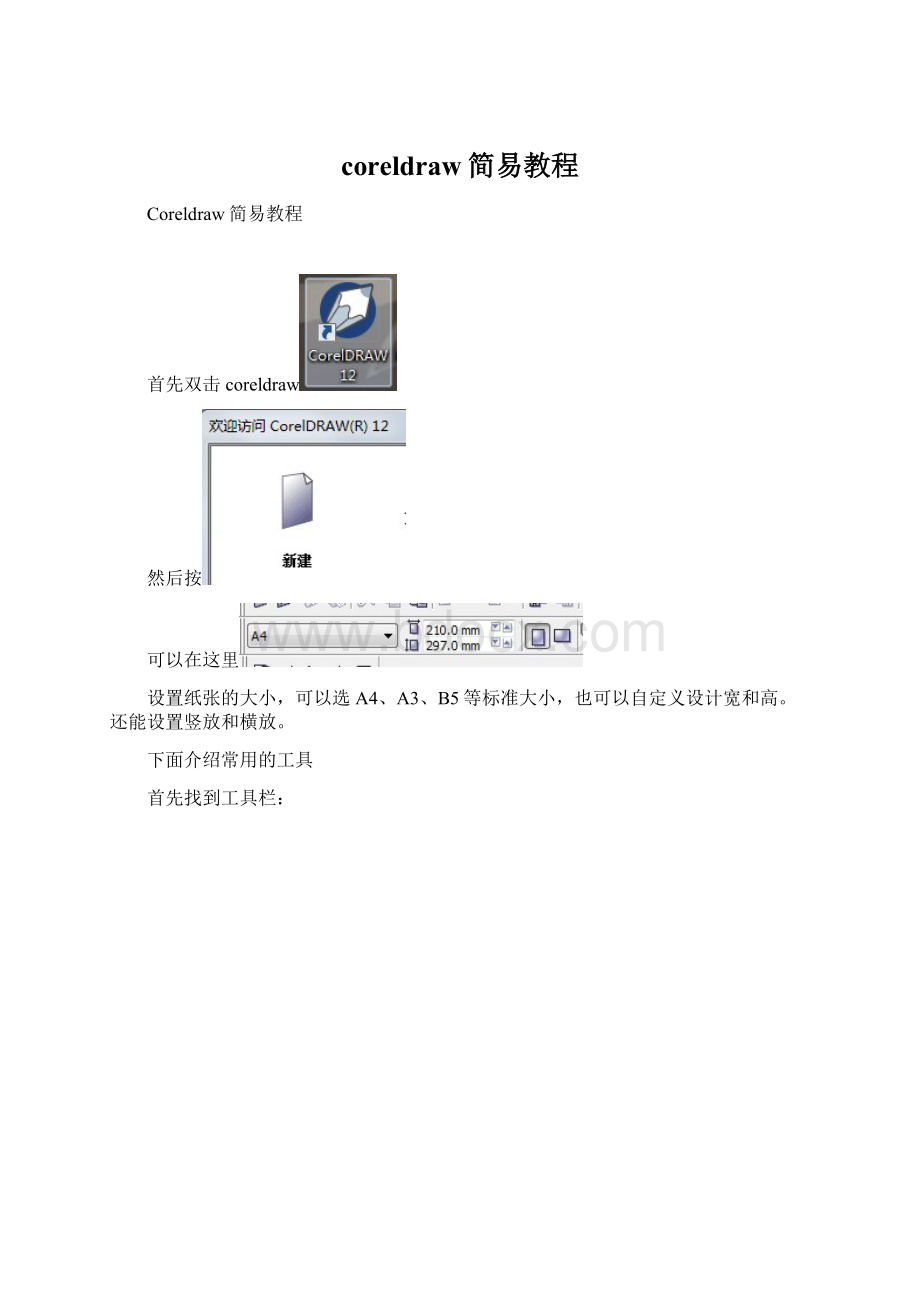
coreldraw简易教程
Coreldraw简易教程
首先双击coreldraw
然后按
可以在这里
设置纸张的大小,可以选A4、A3、B5等标准大小,也可以自定义设计宽和高。
还能设置竖放和横放。
下面介绍常用的工具
首先找到工具栏:
在工具栏下面,也就是软件界面的底部,有当前的坐标以及当前选中的工具的使用方法,例如下图是挑选工具的用法:
下面简单介绍各种工具:
1挑选工具
最常用的工具,可以用来选中页面、图形、文本框等,按住选中的物件还可以移动。
用左键选中之后按右键会显示属性等相关菜单。
2缩放工具
还可以通过滑动鼠标上的滚轮来进行放大和缩小。
3智能绘图
按住鼠标左键不放,拖动能画出线条和闭合的图形,具体自己摸索。
4矩形、椭圆工具
按住鼠标左键拖动,就能画出图形。
画出图形后,可以在软件界面上部找到这个
,可以自定义图形的长宽。
画完图形后,可以直接在最右边的颜色条上面选图形的填充颜色。
5文本工具
排版非常重要的工具,按住鼠标左键拖动可以画出一个文本框,再把光标移到文本框里面按一下就可以添加文字。
也可以不画文本框,直接在任意地方按一下,出现光标后,就可以输入文字,此时的文字是作为美术字。
以上就是最常用的几种工具用法,其他工具的用法请自己摸索。
下面将具体介绍排版的具体步骤和操作,以后所说的点击就是用鼠标左键点击,右击就是用鼠标右键点击。
注意:
在类似这种的
里面设置参数时,输入完参数一定要按回车!
排版具体步骤和操作:
1.打开软件新建好页面后,设置好纸张的大小。
华农党旗红的纸张大小为B5(JIS)。
2.画辅助线,选择“挑选工具”。
画水平辅助线:
找到横坐标
把箭头移到上图两条水平线之间的任意位置,按住鼠标,然后向下拖动,就拖出了一条辅助线。
然后在这里
设置这条水平辅助线的y值。
设置完记得按回车!
画垂直辅助线:
找到纵坐标
跟画水平的相似,拖出一条辅助线然后设置x值。
按回车!
党旗红参数(共有四条辅助线,水平垂直各两条):
水平的y值:
上辅助线:
230下辅助线:
28
垂直的x值:
左辅助线:
18右辅助线:
164
3.画好辅助线之后,选择文本工具,画出一个文本框,不要画太大。
然后把鼠标移到框内右击,出现一个菜单,选择文本工具,在弹出的框里设置各种参数。
字符栏:
字体:
宋体
大小:
10
如下图:
段落栏:
对齐:
全部调整;字符:
15;字:
80;
段前:
160;行:
160
(段前和行的参数可以根据实际情况增大或者减小,但两者参数一定要相等。
以5为单位,例如165,170,155等等,但最大不超过180,最小不低于145。
)
首行:
7.62
如下图:
栏:
首先勾选栏宽相等,然后选择自动调整文本框宽度
然后设置栏数为2
宽度设为68.5
栏间宽度设为8
设置好所有参数后,按确定,这样文本框的宽度就限定好了。
4.选择挑选工具,选中文本框。
把设置好的文本框移到四条辅助线围成的矩形里面,使得文本框的中心的横坐标尽量接近91,在界面底部找到这个可以看中心的坐标:
然后把鼠标移到文本框上部中间的地方,出现可以拉伸的箭头,拉伸文本框,使他的上面的边接近上辅助线,如图:
然后把鼠标移到文本框下部中间的地方,出现可以拉伸的箭头,拉伸文本框,使他的下面的边接近下辅助线,如图:
这样,文本框的位置就定好了。
如图:
5.一本刊物不是只有一页的,为了排出若干页的内容,我们需要添加页面。
首先,右击
,选择从后面插入页,重复操作,直到页数达到你需要的为止。
然后,选择“挑选工具”,点击一下文本框,就选中了,这个文本框是已经调好各种参数了,是一个标准的文本框。
然后用复制的快捷方式,按住Ctrl键,然后按C,复制一个文本框。
然后我们点到下一页,因为是刚刚插入的,所以页面没有内容,然后就用粘贴的快捷方式,按住Ctrl键,然后按V,文本框就成功地复制到另外一页了,位置不用调了,跟第一页那个位置是一样的。
然后重复同样的动作,把标准的文本框复制到后面的所有页面中去。
6.现在要把文章排上去了。
校对好的文章是word文件,为了消除格式,排版的时候一定要把word里的文章全选,然后复制到新建的txt文本里面,然后再把txt文件里面的正文内容(也就是除了题目之外的所有内容)全选,然后复制。
然后在coreldraw里面选择文本工具,把鼠标移到之前设置好的文本框的里面,点击一下,出现了一个光标在文本框顶部的左边,这时,按住Ctrl键,然后按V,把内容复制到文本框里面去。
很多时候,文章比较长,一个文本框不够位置放,这时文本框最下面会出现一个黑色的倒三角形,说明文章还没有完全显示。
这时要怎么办呢?
解决方法就是把放不完的内容放到下一页去。
具体操作:
选择挑选工具,移到那个黑色三角形那里,出项一个双向的箭头,点击一下,然后点到下一页,然后把鼠标移到下一页的文本框里面,然后再点击一下,文章就连接到这一页了,如果这是下面还有黑三角,就说明这文章两页都放不完,就继续同样的操作把内容继续连接到下一页去,知道页面下部没有黑色三角为止。
现在我们来排版题目,因为刚才只是把正文的内容放到文本框里面去。
首先把txt文件里面的刚才没有复制的该文章的题目复制,然后在coreldraw里面选择文本工具,直接在任意位置点一下,出现光标,然后就用快捷方式粘贴。
然后题目就做好了,如图:
可以更改其他字体和大小,使题目更美观,用挑选工具可以随意移动题目。
也可以写竖排的题目,首先用挑选工具点一下纸张之外没有任何东西的空白的地方。
然后选择文本工具,然后在界面上部找到
这个可以选择文字是横排还是竖排,选择之后在弹出的框里选确定,不要修改任何东西,用默认。
然后再按之前写题目的方法来写题目就可以写出竖排的题目。
要改回横排的话要重复以上步骤。
然后在文章开头所在的文本框,选择“挑选工具”,移到文本框上部中间的地方,出现双向箭头,本来是接近上辅助线的,现在要留出位置给题目,所以把框的上边拉下来,留出空白的位置,把刚才做好的题目移到适当的位置。
题目周围可以画一些图形和线条用来装饰。
由于留了位置给题目,本来的文本框就变小了,现在要检查文章末尾所在的文本框是否显示出所有内容,就是有没有那个黑三角形,如果有的话就要进行相关调整。
调整的方法有很多,可以缩小留给题目的位置,看能不能把文章的内容全部显示,如果剩下的内容太多,就要增加多一页。
如果增多一页后,在最后一页留了太多空白,显然是不美观的,这是可以增大题目以及题目所占的位置,还能修改段前和行的参数,但两者参数一定要相等。
这个时候修改文本参数的话必须把整篇文章都选中,可以在文章任何一处用文本工具点一下,出现光标后按住ctrl键,然后按A,就能全选了。
调整文章使末尾不留太多空白这里是最难的,需要耐心还有各种摸索尝试。
完成以上步骤后,还要在文章中找出所有小标题,用文本工具选中那些小标题并把字体改成黑体。
文章末尾的作者名也要改成黑体。
这样,一篇文章就排好了。
下面再说一些排版中用到的操作:
1微调偏移
选择挑选工具,点一下没有任何东西的空白地方,在界面上部找到
这里是用来设置微调的距离的,微调就是用挑选工具选中物体后,除了可以直接拖动之外,还可以用键盘的上下左右键来移动,微调偏移值就是按一下所移动的距离。
对于一些细微的操作非常有用。
2属性
挑选中图形、美术字的题目或者其他东西之后,右击出现的菜单中有属性一栏,按一下,在界面的右边就出现属性栏,里面可以设置很多东西,例如题目和图形的边线的颜色等。
3黑白
如果想把本来彩色的图片(直接把图片拉进coreldraw就可以了)变成黑白的话,就要先用挑选工具选中图片,然后在界面上部找到“位图”,按一下,然后选择“模式”,然后再按“灰度”。
4图文分开
如果要想把图和文字分开,以便在文章中放进图片或者图形,只需选中该图片或图形,然后右击,然后选择段落文本换行。
5从后面开始选
有些图或者文本框是重叠的,要选到后面的东西,只需按住Alt再去选,就能选到后面的东西。
6转曲
把所有文章都排完之后,可以把初稿拿到印刷店印出初稿再校对,但各篇文章的题目由于为了美观,用了很多漂亮的字体,印刷店不一定有,到时就会出现缺字体显示不出来的问题。
为解决问题,可以先把源文件复制备份多一份,然后在准备发到印刷店的那份文件里面把题目都转曲,具体操作就是用挑选工具选中题目或者其他美术字(就是文本框之外的文字),然后按右键,然后选择“转换为曲线”。
7排版好准备送印时的转曲和群组处理
另外,最终稿确定后,也要备份,并把送印的一份里面的每个页面的内容转曲。
操作是,对于每一页,选择挑选工具,按住鼠标拖动,可以拉出一个框,用这个框框住所有内容,然后就可以选中所有东西了,然后把鼠标移到那堆东西的中间,出现一个十字形的图案然后右击,然后选择“转换为曲线”,就能把全部转为曲线了,转为曲线的好处是避免发到印刷店那里时原来的内容被改动。
但是图片是不能转曲的,所以要转曲很多东西的时候不能框住图片,只能框住能转曲的东西。
转曲之后,用刚才的方法,用挑选工具拉出一个框,把整个页面的内容框住,然后放手,选中所有东西,这时可以框住图片,然后把鼠标移到那堆东西的中间,出现一个十字形的图案然后右击,然后选择“群组”,就能把那堆东西弄成一个整体,这是为了印刷店那边好操作所添加的一个操作。
上面所说的用挑选工具框住一些东西是很好用的,有时想移动几个东西,但不想改动他们的相对位置,就可以把这些东西一起框起来,然后一起移动。
8快捷方式
撤销:
按住Ctrl,然后按Z(当你做了一个错误的操作时,可以用这个来撤销)
复制:
按住Ctrl,然后按C
粘贴:
按住Ctrl,然后按V
剪切:
按住Ctrl,然后按X
全选:
按住Ctrl,然后按A
以上就是用coreldraw排版的一些必须要会的东西,至于其他功能的话就需要你自己去摸索去尝试。
希望这个coreldraw简易教程能帮到你。
转成jpg格式:
版面—页面设置—添加页框(框无色)--挑选工具—发丝改成无—然后复制到其他页面---文件—导出---jpg--